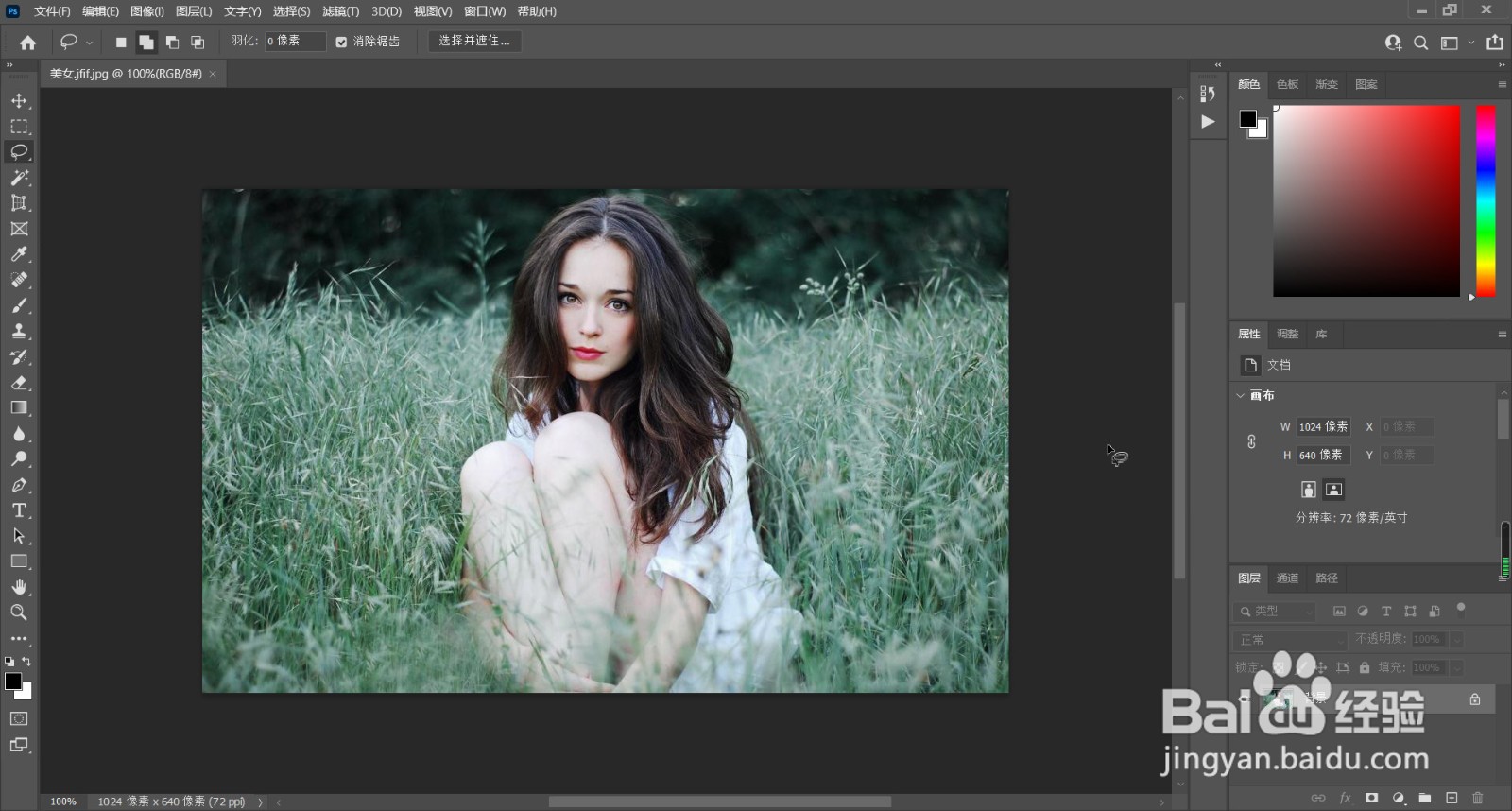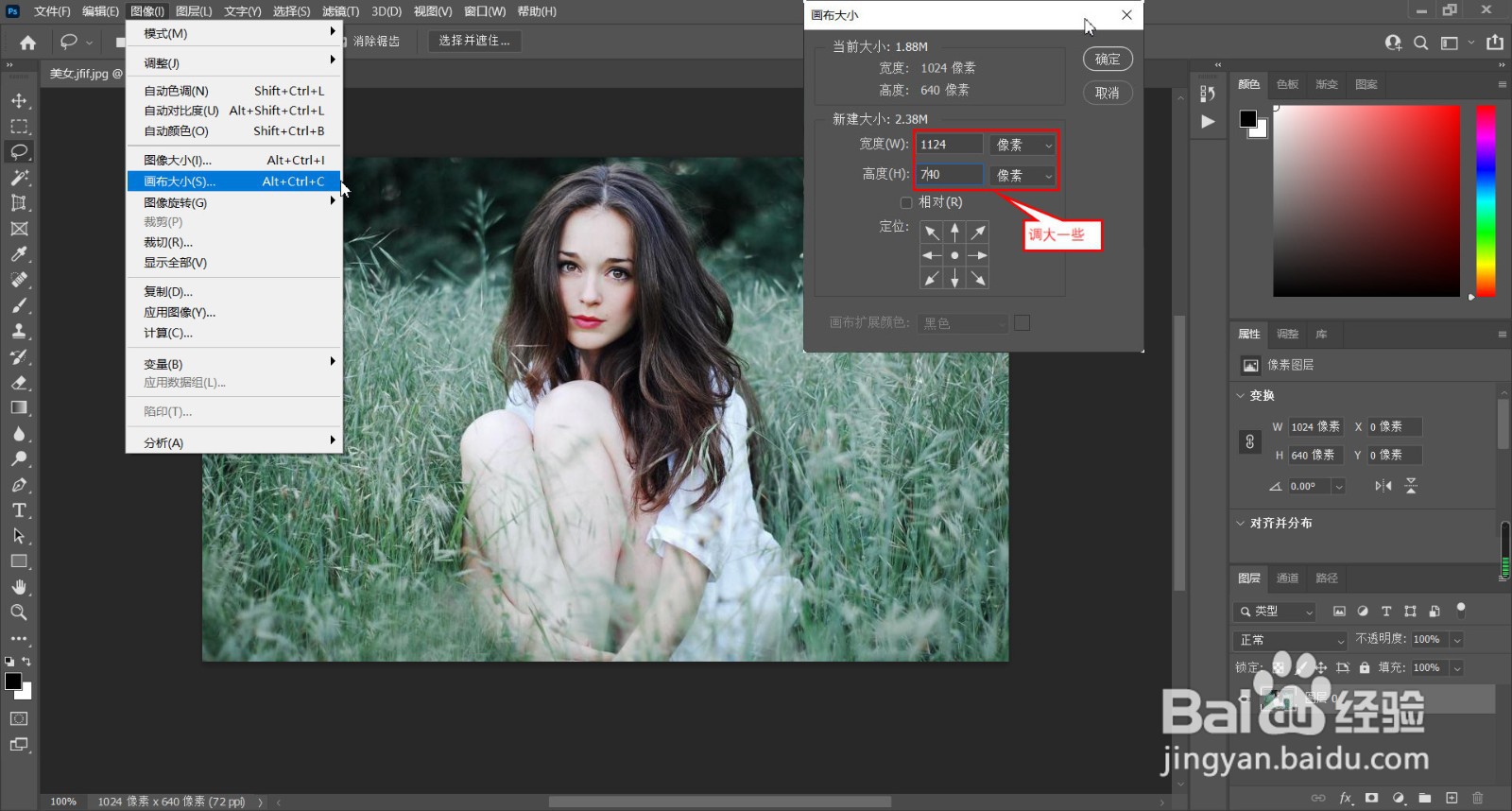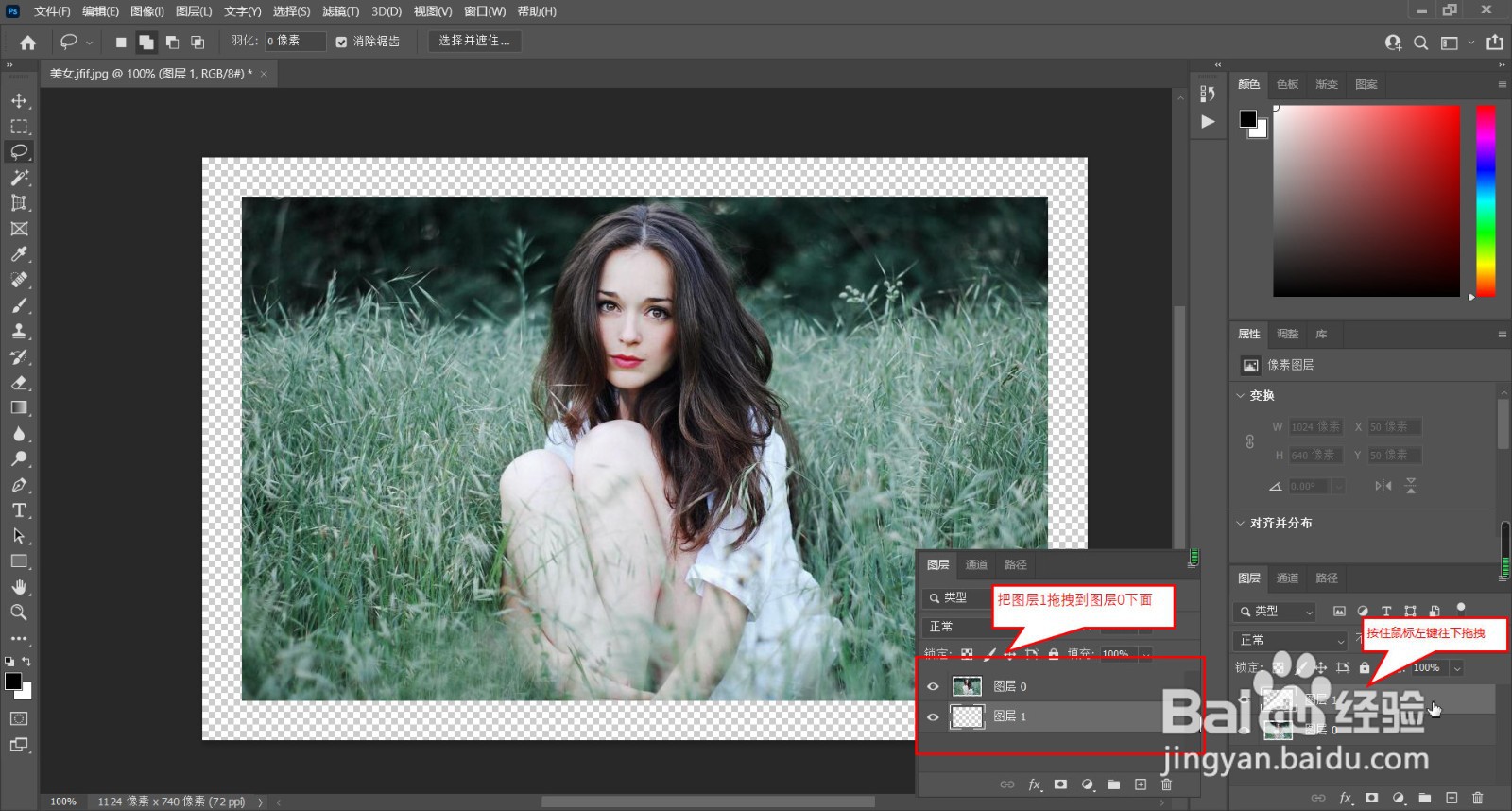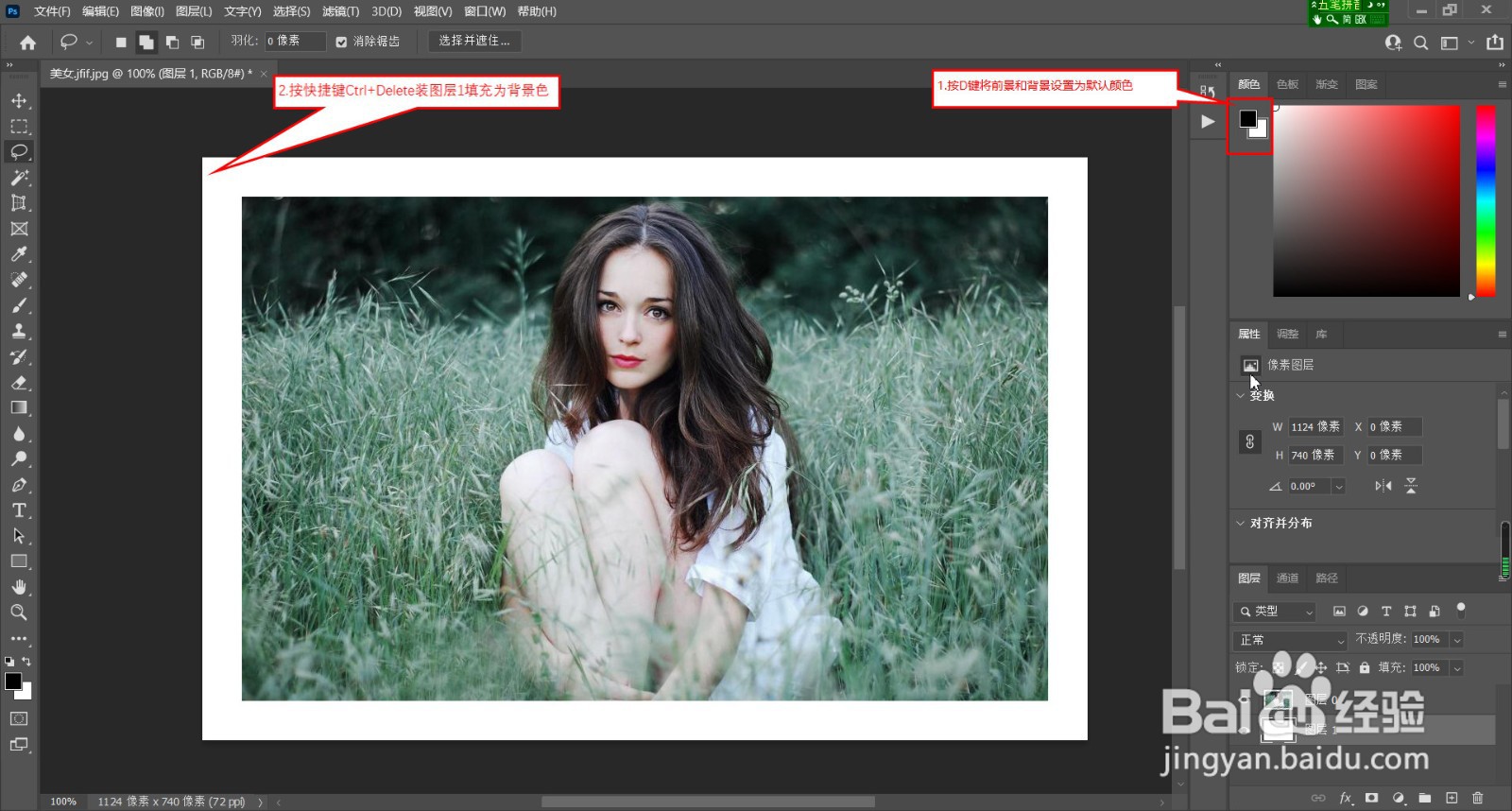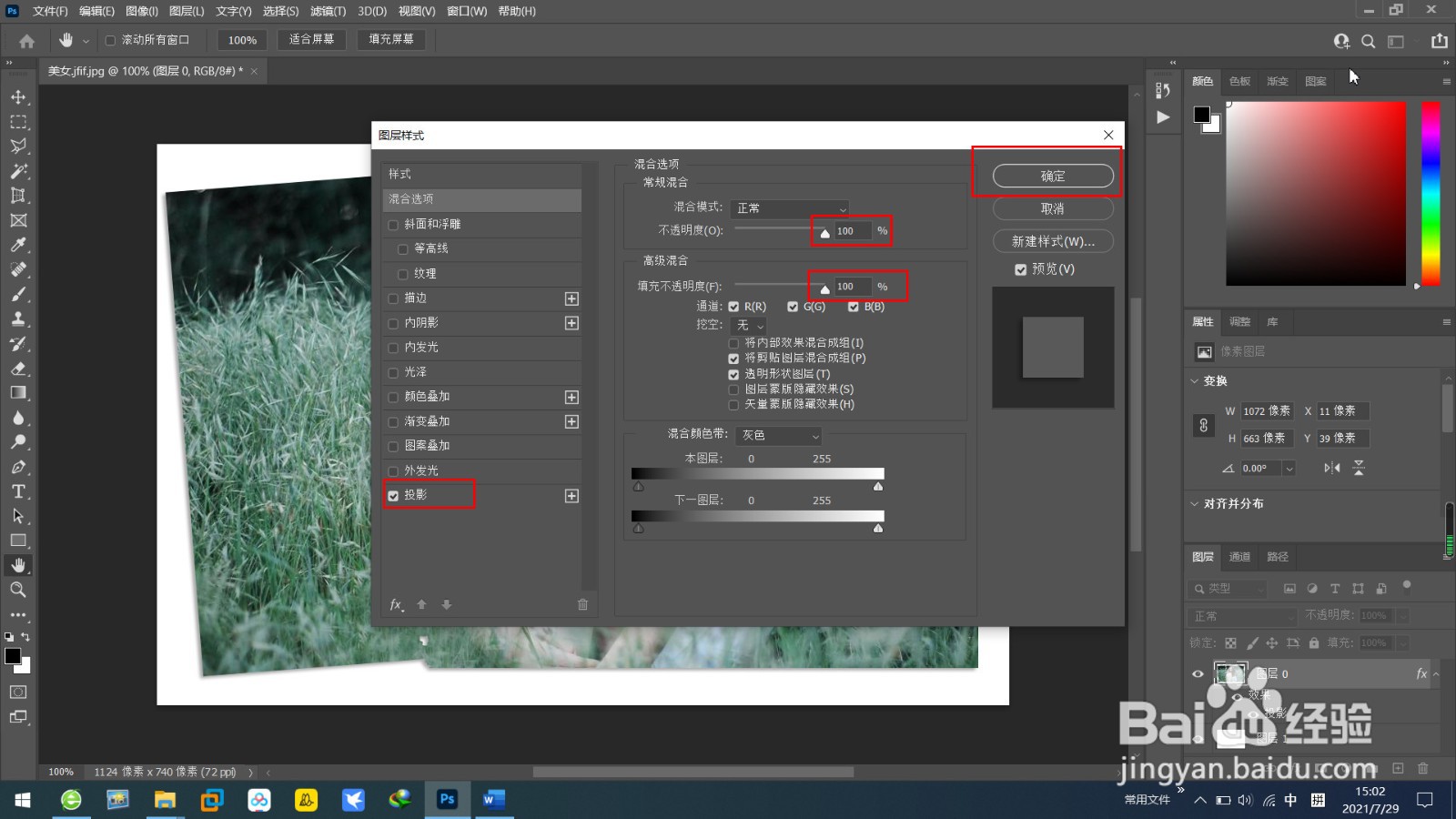1、在PS中倒入准备好的图片
2、因为原图只有一个背景层,所以在背景殿秩痊肭层左键双击,系统将其转换为普通图层,并默认为(图层0),也可自己指定图层名称,单击确定
3、单击菜单栏命令(图像-画布大小)或用快捷键(觊皱筠桡Ctrl+Alt+C),打开(画布大小)面板,并将(宽度和高度的数值调大一些),单击确定
4、在图层面板中新建一个图层
5、在图层面板中按住左键将图层1拖拽到图层0下面
6、按D键将前景色和背景色调为默认,并按快捷键Ctrl+Delete装图层1填充为背景色(白色)
7、选中图层0,然后在工具箱中选择(多边形套索)工具,在图片中建立选区
8、在工具箱中选择(在快速蒙版模式中编辑)工具
9、单击菜单栏命令(滤镜-像素化-晶格化),打开(晶格化)面板,并设置(单元格大小为6),单击确定
10、在工具箱中选择(以标准模式编辑)工具
11、单击菜单栏命令(编辑-自由变换)或用快捷键(Ctrl+T),在选区四周显示一个矩形变换框
12、.通过矩形变换框调整图像的位置和角度
13、双击图层0打开图层样式面板,勾选投影选框,并调整相应参数,单击确定
14、最终效果